Evernote är ett bra ställe att samla tankar, urklipp och anteckningar, och ibland vill du dela dessa saker. Så här delar du dina anteckningar och anteckningsböcker med andra Evernote-användare, hur du får en offentlig URL för en Evernote-anteckningsbok att dela med någon och hur du automatiskt skickar anteckningar från Evernote till andra applikationer.
så här delar du en Evernote-anteckning
öppna anteckningen du vill dela och klicka på knappen Dela. Så här ser det ut på Windows-versionen av Evernote:
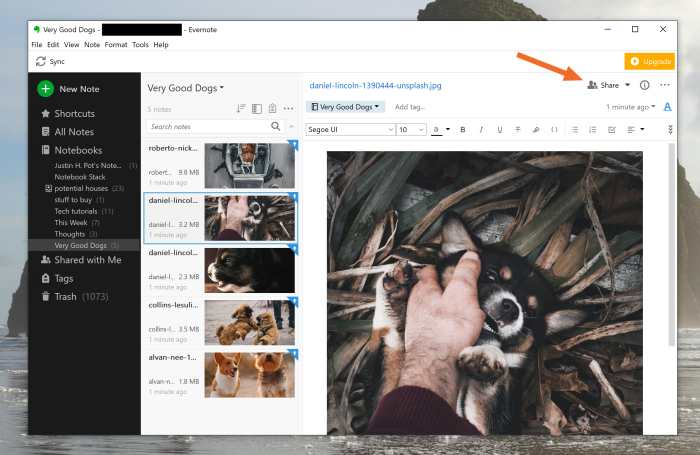
i fönstret som dyker upp måste du ange e-postadressen till en annan Evernote-användare. Du kan också ställa in behörigheter och lägga till en anteckning.
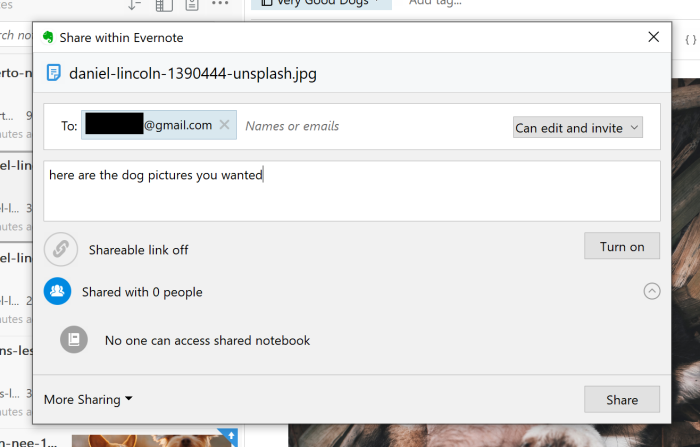
din mottagare får ett e-postmeddelande som låter dem veta om den delade anteckningen. De kommer att kunna komma åt det i avsnittet” Delat med mig”, i Evernote-sidofältet.
vill du dela med någon som inte använder Evernote? Du kan aktivera en delbar länk genom att klicka på knappen Slå på.
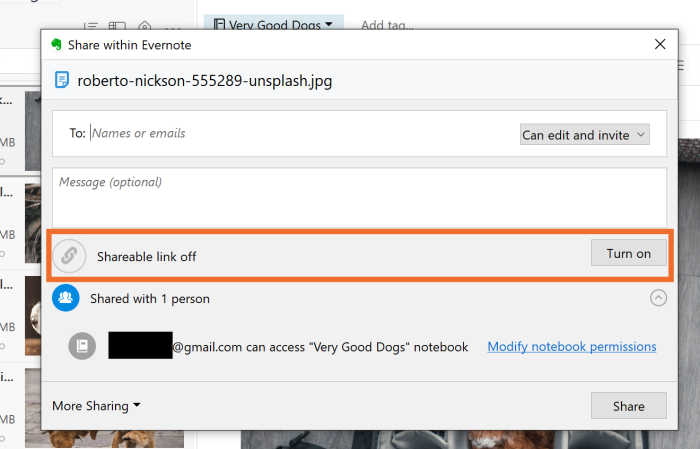
detta skapar en länk som kan öppnas av vem som helst, oavsett om de har Evernote eller inte. Så här ser länken ut när den öppnas i en webbläsare:
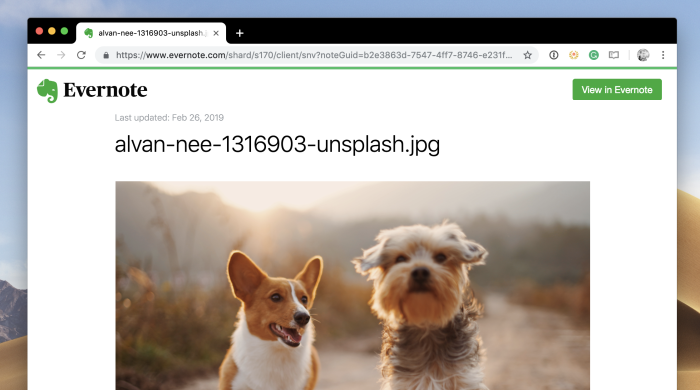
det här är en offentlig URL—vilket betyder att alla med länken kan komma åt den—så använd inte den här metoden för all information du vill hålla privat.
hur man delar en Evernote-anteckningsbok
vill du dela en hel anteckningsbok istället för bara en enda anteckning? Du kan göra det också. Öppna anteckningsboken du vill dela och klicka sedan på ellipserna i rubriken. Nästa klick Dela anteckningsbok… Så här ser det ut i Windows-versionen av Evernote:
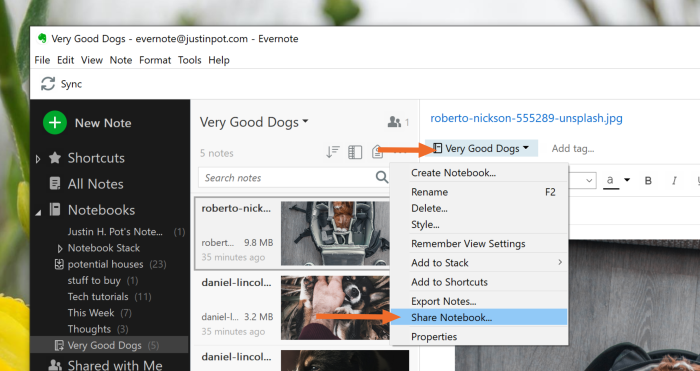
du ser ett fönster med delningsalternativ. Du kan ange en e-postadress, Ange behörigheter och till och med lägga till ett meddelande härifrån.
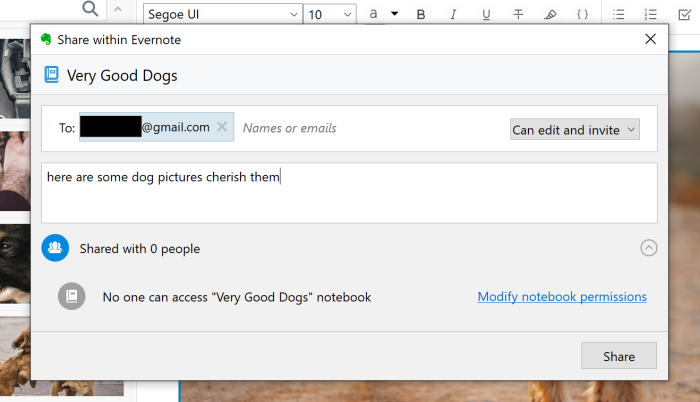
precis som när du delar en anteckning får din mottagare ett e-postmeddelande som låter dem veta om den delade anteckningen. De kommer att kunna komma åt det i avsnittet” Delat med mig”, i Evernote-sidofältet.
Observera att du inte kan skapa en offentlig URL för en hel anteckningsbok, vilket innebär att anteckningsböcker bara kan delas med andra Evernote-användare.
dela anteckningar med andra appar
vill du dela dina Evernote-anteckningar med andra appar? Du kan göra det med Zapier, ett verktyg som ansluter appar till varandra. Till exempel: Du kan automatiskt förvandla dina anteckningar till Trello-kort.
eller om du är en OneNote-användare som behöver komma åt anteckningar från Evernote kan du automatiskt skicka över dem.
du kan även direkt spara dina anteckningar till Google Drive, om du vill.
detta är bara början; kolla in fler av våra Evernote-integrationer för att lära dig mer.